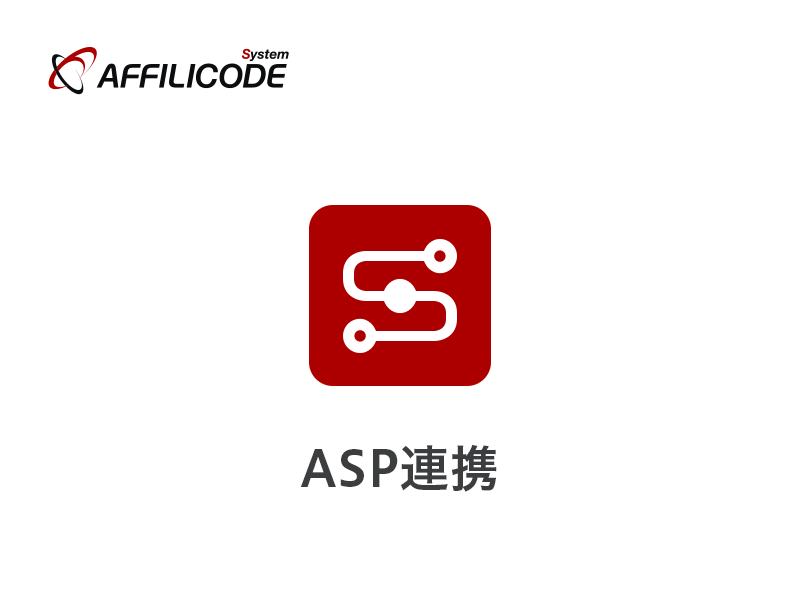
アドエビスとアフィリコード・システムの連携
アドエビス(AD EBIS)との連携方法
アドエビスとアフィリコード・システムとの連携設定の方法を解説します。
前提として、アドエビスから発行された「広告URL」を先に取得しておく必要があります。まだ取得されていない方はあらかじめアドエビス担当者から広告URLを取得しておいてください。
アドエビス発行の広告URLは以下の形式となります。
https://ac.ebis.ne.jp/tr_set.php?argument=◯◯&ai=◯◯
※記載例は「リダイレクト方式」のURLとなりますが、「ダイレクト方式」の場合も同様の設定で連携可能です。「ダイレクト方式」の場合はこちらのマニュアルもご参照ください。
アフィリコード・システム側の設定
まずアドエビスとの連携用広告を作成してください。広告素材を登録する際、広告URLを以下の通りに設定します。
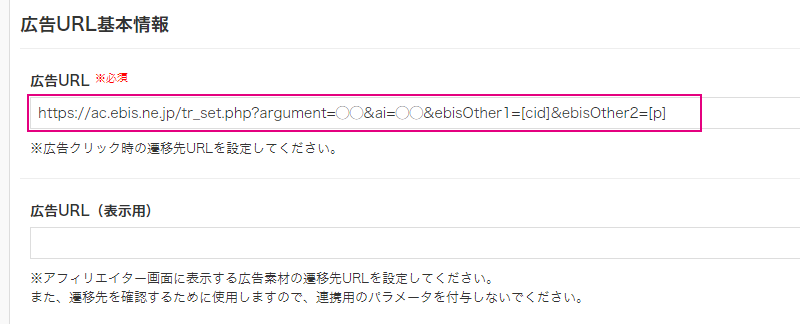
https://ac.ebis.ne.jp/tr_set.php?argument=◯◯&ai=◯◯&ebisOther1=[cid]&ebisOther2=[p]広告URLの入力が完了したら、次に「広告URL制御情報」の設定を行います。以下の場所にチェックを入れてください。
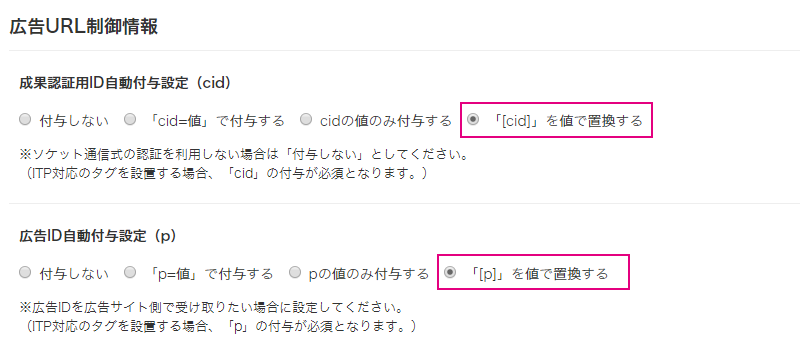
さらに以下の設定も忘れずに行います。
- 広告編集 > 成果保証設定
- 成果重複チェックは「設定しない」
- 広告詳細 > 連携設定
- 成果認証パスワードを「空」に
アフィリコード・システム側の設定は以上です。
アドエビス側の設定
次にアドエビス側での設定を解説します。成果が発生するとアドエビスから成果通知(キックバック通知)をアフィリコード・システム宛てに送信してもらう必要があるので、以下のキックバック通知URLを設定します。
https://アフィリコード・システム設置先URL/track.php?cid={ebisOther1.click}&p={ebisOther2.click}&args={ebisMember}&price={ebisAmount}
※アドエビス側でのコンバージョン時に、識別子(注文ID等)を「member_name」、売上金額を「amount」の項目で取得されている場合の例となります。上記以外を設定いただいている場合はそれぞれの項目に対応した変数の設定が必要となりますのでこちらのマニュアルの【入力可能変数】についてもご参照ください。








